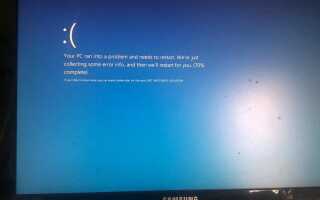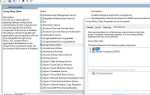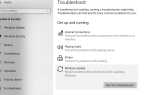DPC_WATCHDOG_VIOLATION (значение проверки ошибки 0x00000133) в Windows 10 — одна из самых раздражающих проблем Blue Screen of Death (BSOD), вызванная аппаратным сбоем или даже программным обеспечением, которое не является подлинным. Если вы испытываете DPC Watchdog Нарушение BSOD Ошибка в вашей системе. Здесь 5 рабочих решений помогают исправить ошибку BSD DPC Watchdog Violation в Windows 10, 8.1 и 7.
Как исправить ошибку DPC_WATCHDOG_VIOLATION BSOD?
Ошибка BSOD DPC обозначает отложенный вызов процедуры и нарушение происходит, когда средство проверки ошибок, называемое «сторожевая собака,”Обнаруживает DPC, который работает слишком долго. Основной целью Watchdog является мониторинг или отслеживание программ Windows и производительности вашей системы.
Существует несколько причин, по которым может быть вызвано нарушение BSD DPC Watchdog, проблема совместимости с любыми конкретными устройствами, накопитель SSD со старой микропрограммой, не поддерживаемой Windows 10, 8, устаревший драйвер для одного из компонентов вашего оборудования, например:
При сбое WiFi и попытке доступа к Интернету происходит сбой компьютера при «нарушении сторожевого режима DPC». Это работает хорошо с Ethternet, хотя.
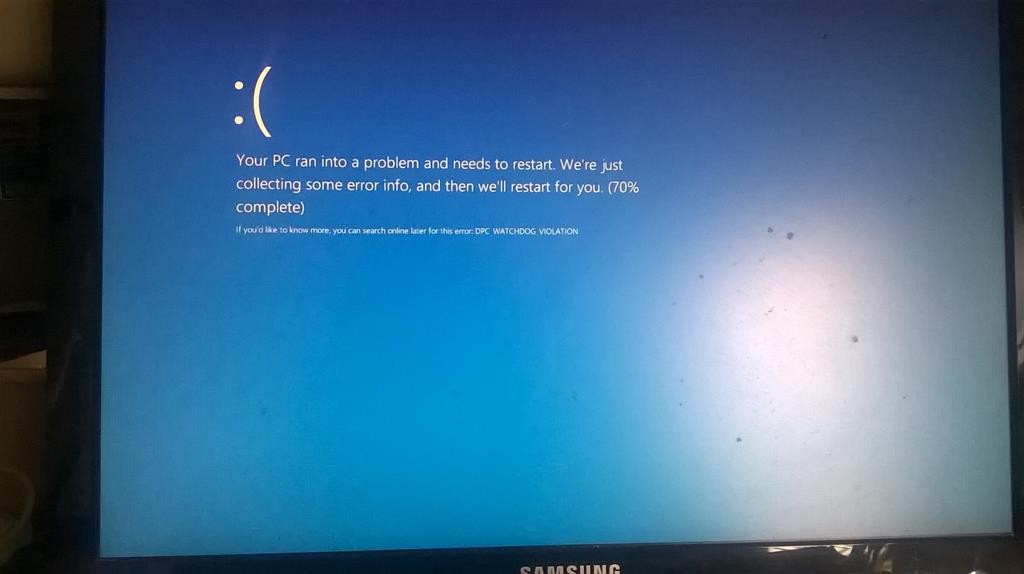
Удалить внешние устройства
Всякий раз, когда вы сталкиваетесь с любой ошибкой BSOD для windows 10, мы сначала рекомендуем отключить все внешние устройства, подключенные к вашему ПК. Например, принтер, сканер, внешний жесткий диск или любое другое USB-устройство и окна запуска. Проверьте и убедитесь, что любое внешнее устройство не вызывает проблему.
Выполните восстановление при запуске (если часто получаете BSOD)
Если из-за этого появляется синий экран смерти, система часто перезагружается и не может нормально запускаться для выполнения каких-либо действий по устранению неполадок. Затем, выполнив восстановление при запуске, проверьте и исправьте проблемы, мешающие запуску Windows в обычном режиме.
Загрузите систему с установочного носителя Windows 10, пропустите первый экран и выберите ремонт компьютера. Здесь в разделе «Дополнительные параметры» выберите «Восстановление при загрузке» и разрешите Windows проверять и устранять проблемы при запуске, которые приводят к частым ошибкам BSOD при запуске. Если восстановление при загрузке не помогло устранить проблему, нажмите «Параметры запуска» для загрузки в безопасном режиме. Где окна начинаются с минимальными системными требованиями и позволяют выполнять действия по устранению неполадок.
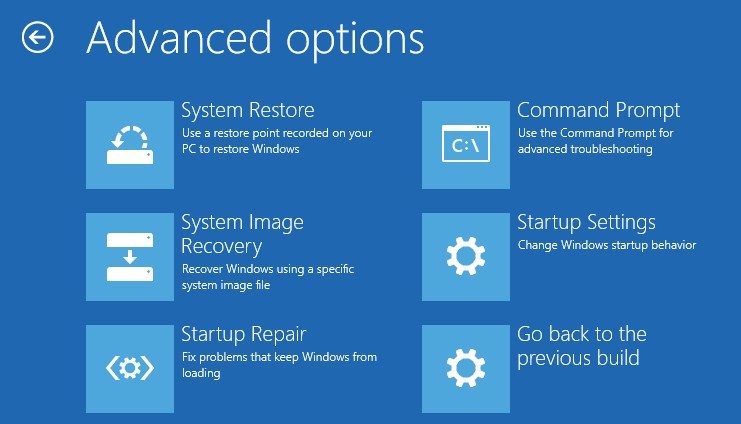
Проверьте ошибки дисковода с помощью команды CHKDSK
- В безопасном режиме загрузки откройте командную строку от имени администратора
- Тип chkdsk.exe / f / r и нажмите Enter, чтобы выполнить команду.
- Здесь команда CHKDSK Проверяет метаданные файловой системы и файловой системы тома на наличие логических и физических ошибок. / е Исправляет ошибки на диске и /р Находит плохие сектора и восстанавливает читаемую информацию.
- Нажмите Y при запросе расписания запуска процесса проверки диска при следующем перезапуске.
- Сохраните свою работу и перезапустите Windows, это проверит диск на наличие ошибок и попытается их восстановить.
- После завершения 100% сканирования система запускается нормально, без ошибок BSOD.
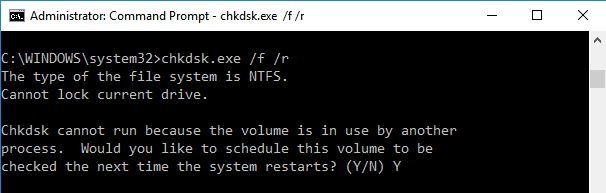
Запустить проверку системных файлов (утилита SFC)
Поврежденные системные файлы являются еще одной жертвой этого BSOD DPC_WATCHDOG_VIOLATION, Мы рекомендуем запустить встроенную утилиту проверки системных файлов, которая сканирует и восстанавливает недостающие поврежденные системные файлы из исправных.
- Откройте командную строку от имени администратора.
- Тип SFC / SCANNOW и нажмите клавишу ввода, чтобы начать процесс сканирования.
- в процессе сканирования утилита SFC сканирует поврежденные отсутствующие системные файлы, если найдена какая-либо утилита, замените их на исправный из % WINDIR% \ System32 \ Dllcache.
- Перезагрузите окна После 100% завершения процесса сканирования, и проверьте, помогает ли это.
- Примечание. Запустите команду DISM, если в результате сканирования SFC «sfc / scannow обнаружил поврежденные файлы, но не смог их исправить».
Отключить функцию быстрого запуска
В Windows 10 Microsoft представила функцию быстрого запуска, чтобы сократить время запуска Windows. По умолчанию эта функция включена для каждого ПК с Windows. Но иногда эта функция вызывает различные проблемы при запуске, включая частый BSOD. Мы рекомендуем отключить быстрый запуск, который помогает большинству пользователей Нарушение сторожевого таймера DPC Ошибка синего экрана.
- Откройте панель управления и найдите «Варианты питания ».
- На левой стороне нажмите на «Выберите, что делает кнопка питания«
- Затем нажмите «Изменить настройки, которые в данный момент недоступны ».
- Прокручивая вниз, вы найдете Включить опцию быстрого запуска. Снимите этот флажок, чтобы отключить настройку.
- Сохраните изменения. Нажмите выход.
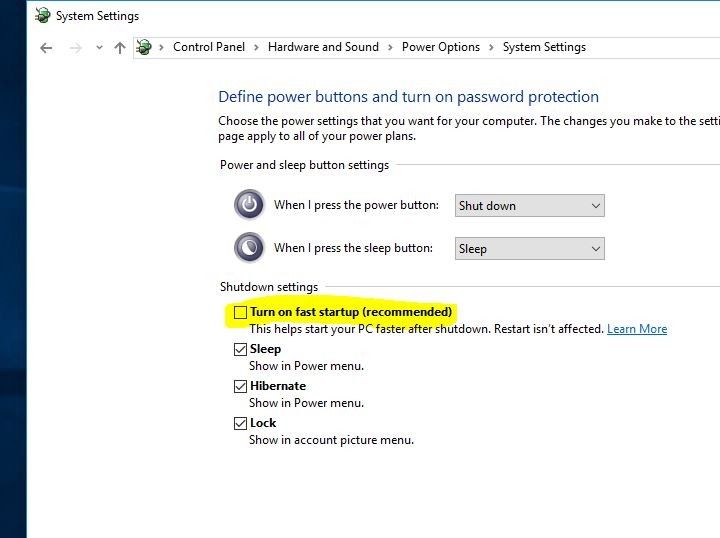
Обновите драйверы IDE ATA / ATAPI Controller
- Нажмите Windows Key + R, введите devmgmt.msc и хорошо
- Откроется диспетчер устройств и отобразится список всех установленных драйверов устройств.
- Разверните Контроллер IDE ATA / ATAPI раздел и выберите тот, который называется SATA AHCI.
- Щелкните по нему правой кнопкой мыши и выберите Обновление драйверов.
- Выберите обновление вручную «Просмотрите мой компьютер для поиска драйверов».
- Когда будет предложено указать местоположение, выберите Позвольте мне выбрать драйвер из списка устройств на моем компьютере.
- Выбрать Стандартный контроллер AHCI Serial ATA и нажмите следующий.
- Перезагрузите компьютер.
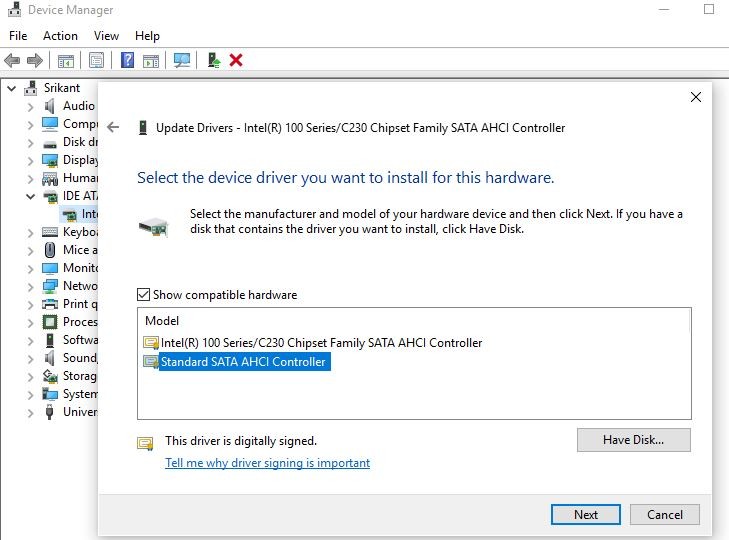
Обновите прошивку SSD, если доступно
Если вы используете SSD в своей Системе, устаревшая несовместимая «прошивка SSD» также может быть возможной причиной нарушения DPC Watchdog.
- Откройте диспетчер устройств и разверните Дисковые накопители.
- Щелкните правой кнопкой мыши на вашем жестком диске, выберите свойства и запишите Номер модели с вашего SSD.
- посетите веб-сайт производителя SSD, загрузите последнюю версию прошивки SSD, если она доступна, и установите ее на свой ПК
- Перезагрузите Windows и проверьте, помогает ли это.
Кроме того, некоторые пользователи упоминают, что запуск средства диагностики памяти помогает им устранить ошибку Windows 10 BSOD.
Некоторые другие нашли полезную информацию от «Просмотрщик событий», Чтобы выяснить, кто является виновником нарушения DPC Watchdog.
Как избежать нарушения сторожевого таймера DPC BSOD?
Я надеюсь, что приведенные выше советы помогут исправить ошибку BSOD «нарушение слежения за dpc». Теперь вот несколько советов, которые помогут избежать этой ошибки синего экрана в функции.
- Всегда устанавливайте последние обновления Windows, патчи безопасности.
- Держите все программное обеспечение и другие драйверы в актуальном состоянии и избегайте установки на вашу систему пиратских приложений.
- Всегда правильно выключайте компьютер и никогда не пытайтесь принудительно выключить компьютер.
- Принимая во внимание определенные советы, всегда можно избежать ошибки нарушения сторожевого таймера DPC.
- Регулярно очищайте временные файлы, ненужные файлы, кэшируйте файлы или используйте сторонний бесплатный системный оптимизатор, такой как Ccleaner, для выполнения задачи одним щелчком мыши.
- Установите хорошее антивирусное программное обеспечение с последними обновлениями.
Помог ли этот пост исправить DPC_WATCHDOG_VIOLATION Ошибка синего экрана на Windows 10, 8.1 и 7? дайте нам знать о комментариях ниже, также читайте